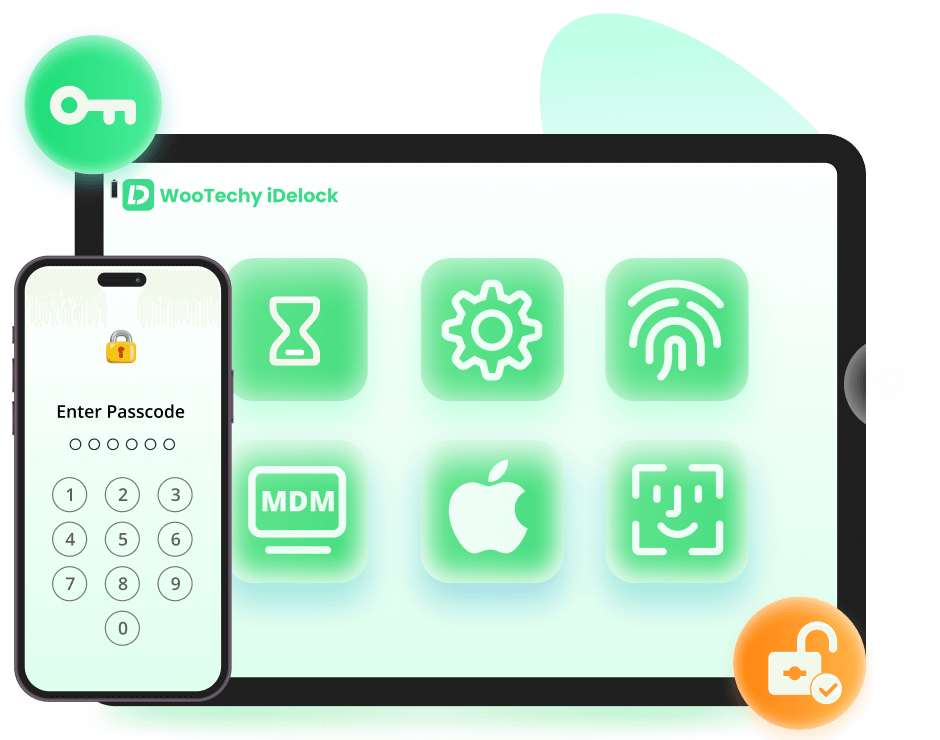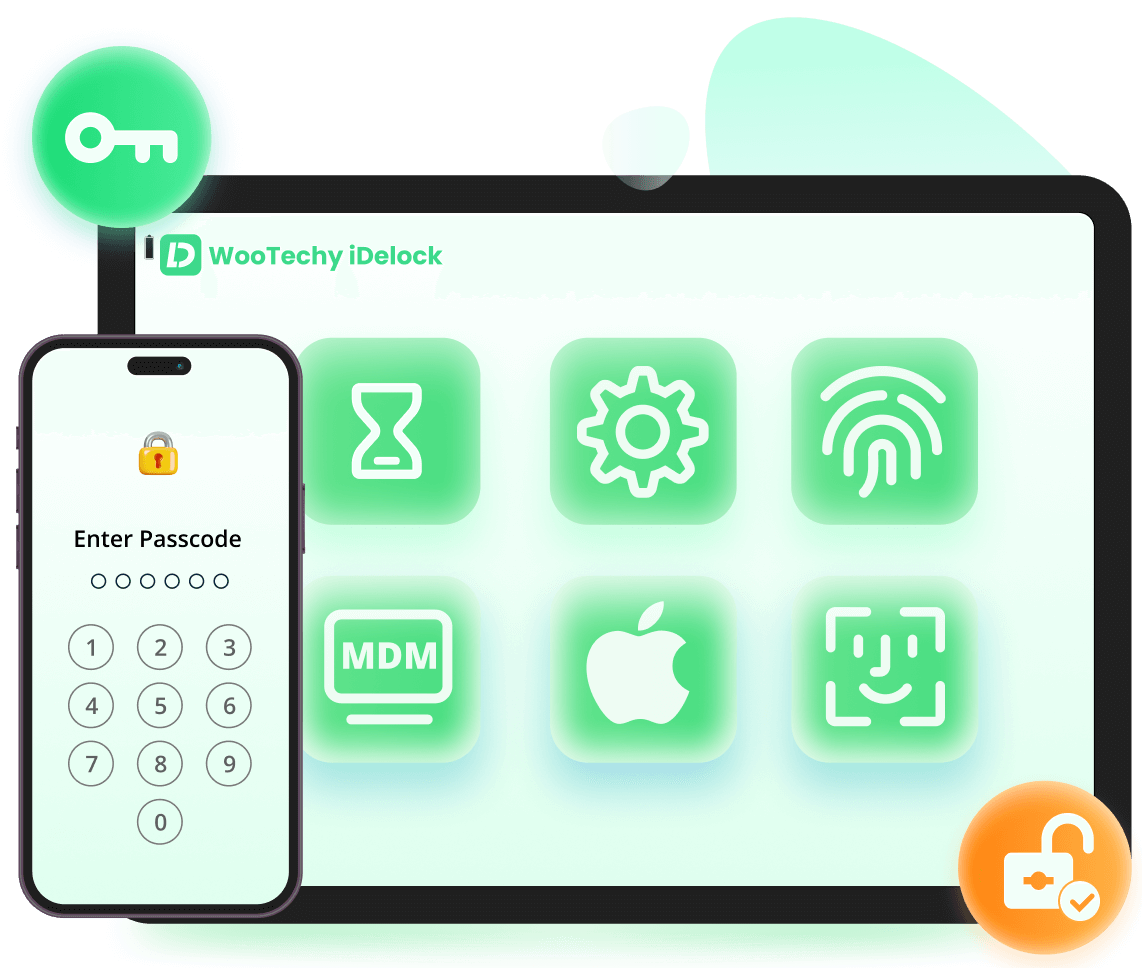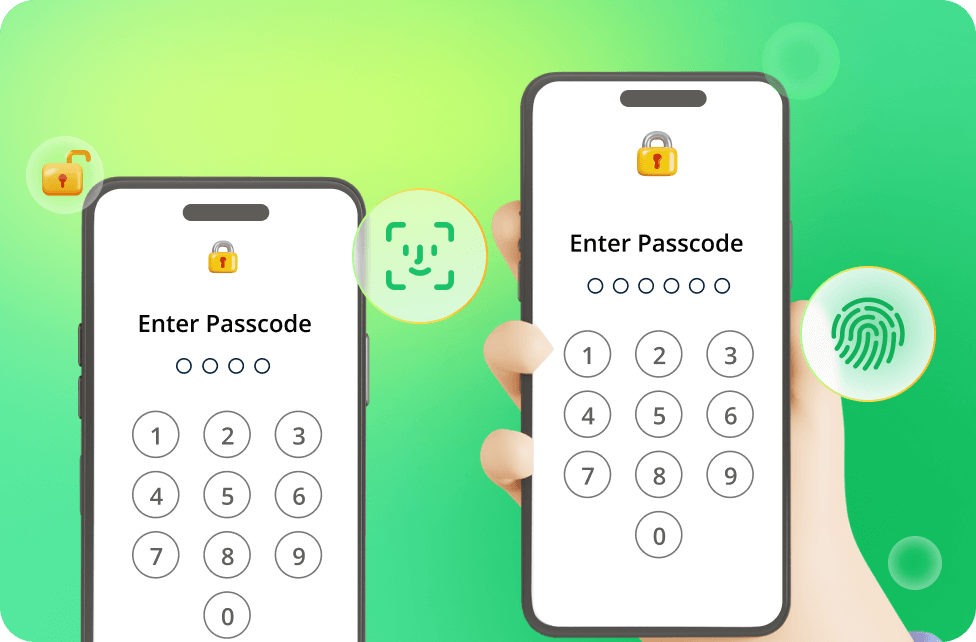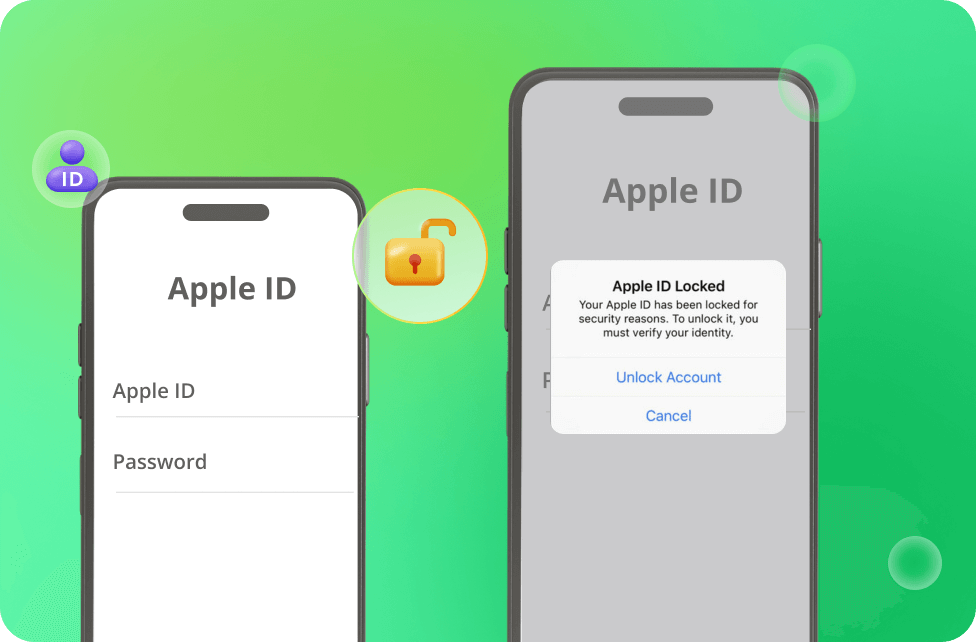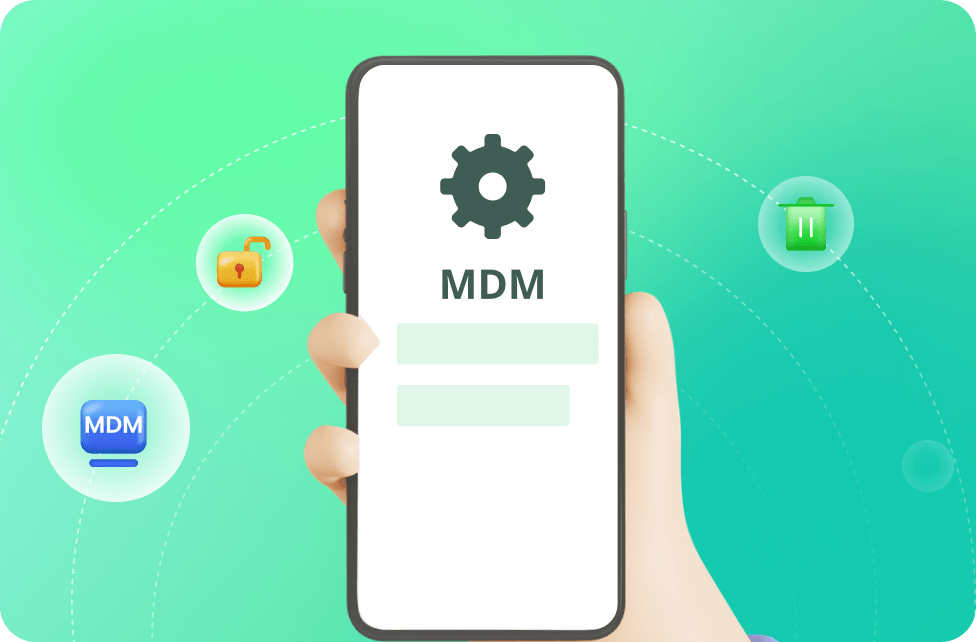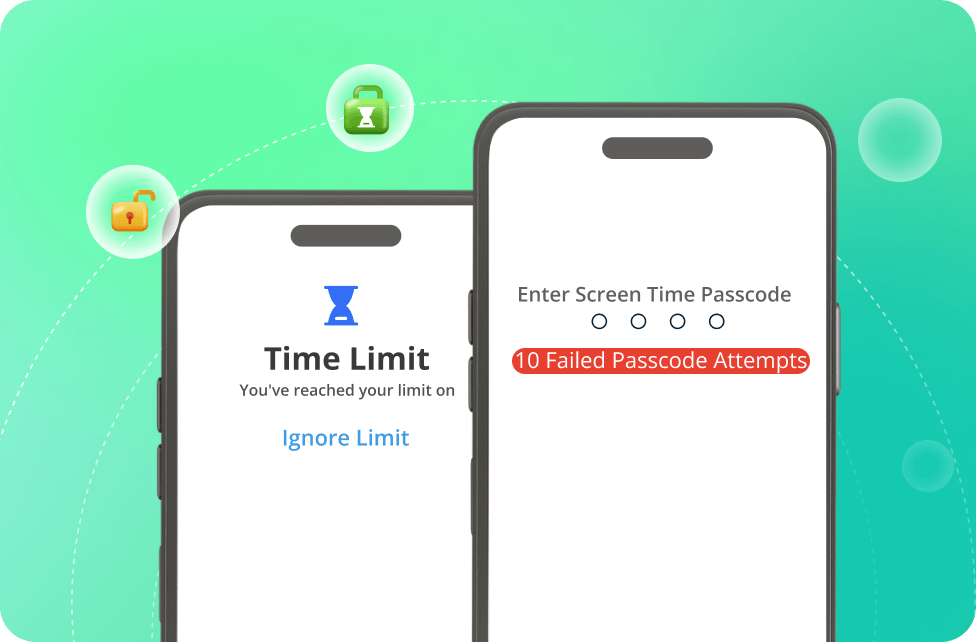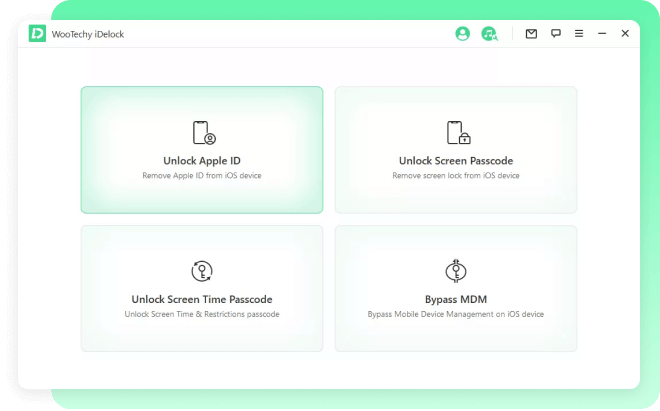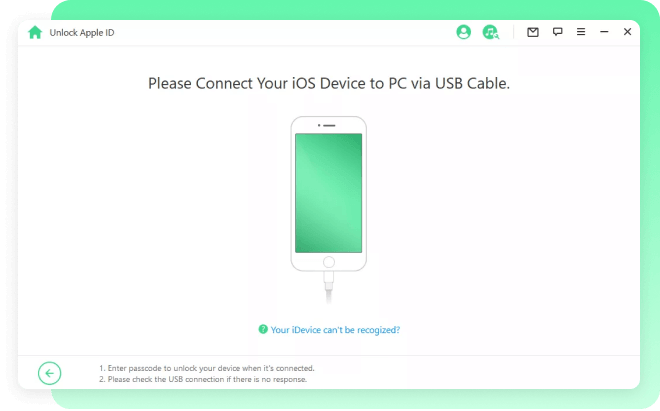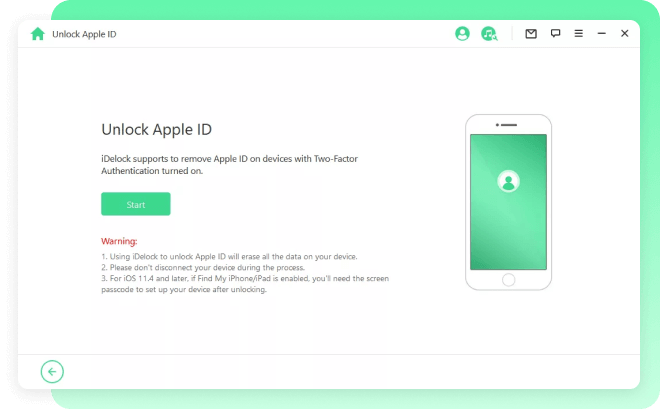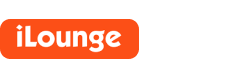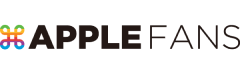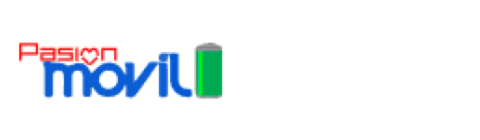Un outil tout-en-un pour déverrouiller appareil iOS
-
 Verrouillage d’écran
Verrouillage d’écran
-
 Apple ID
Apple ID
-
 MDM
MDM
-
 Temps d’écran
Temps d’écran
Supprimez les codes d’accès d’écran dans tous les scénarios
Vous avez oublié le code d'accès de votre iPhone et ne pouvez plus accéder à vos données essentielles comme vos photos, messages ou applications ? Pas de panique ! iDelock est une solution intuitive et conviviale qui vous aide à supprimer les codes d'accès de votre iPhone rapidement et en toute sécurité. Grâce à notre logiciel fiable, les codes sont supprimés sans aucune perte de données, et ce, sans nécessiter de compétences techniques. Retrouvez l'accès à votre iPhone en seulement quelques minutes !
-
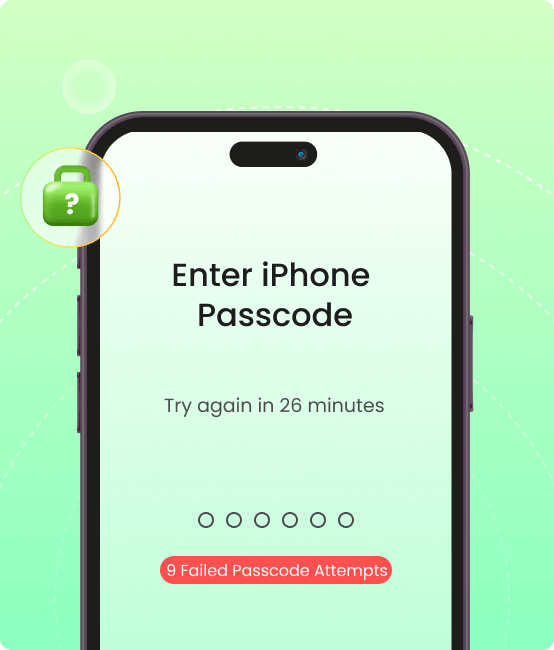
Code iPhone oublié
-
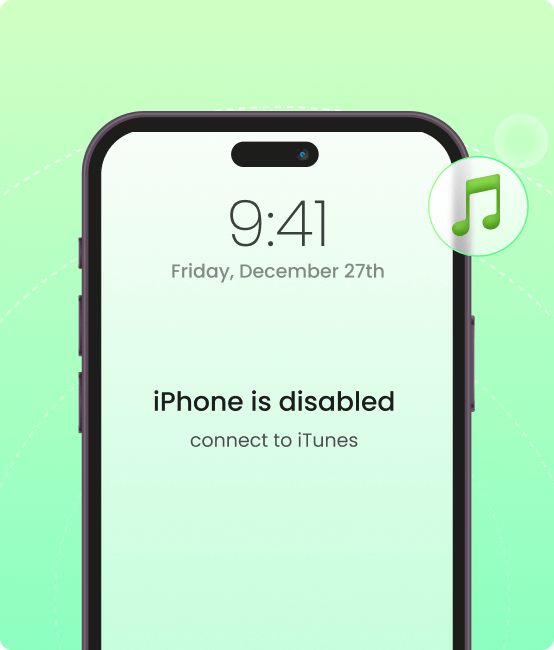
iPhone désactivé, se connecter à iTunes
-
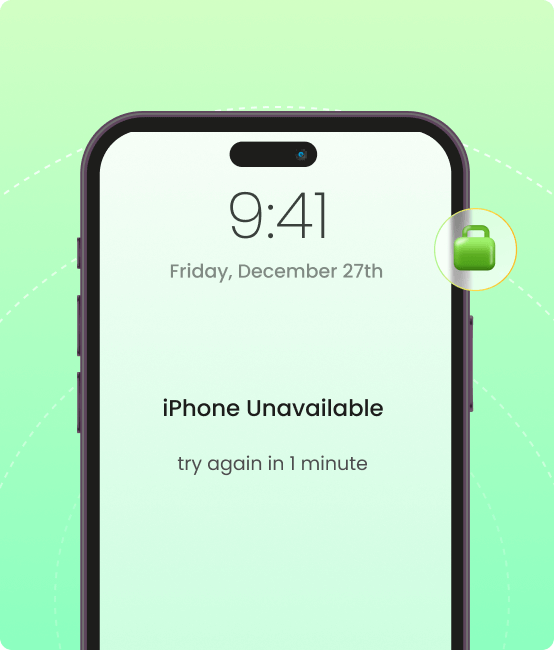
Le code de l’iPhone ne fonctionne pas
-
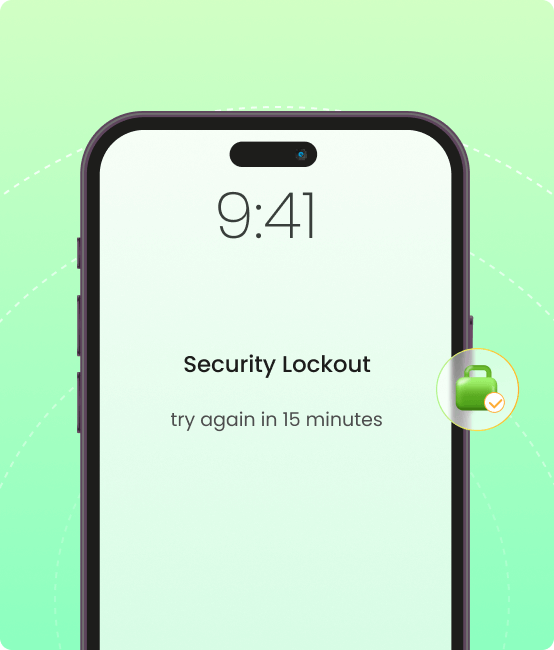
L’écran de l’iPhone ne répond pas
Quel est votre problème avec votre identifiant Apple ?
Vous souhaitez accéder à toutes les fonctionnalités de votre identifiant Apple et aux services iCloud, mais vous rencontrez un problème bloquant ? Peu importe la situation, iDelock peut supprimer votre identifiant Apple sans mot de passe, vous offrant ainsi un accès complet à vos services Apple.
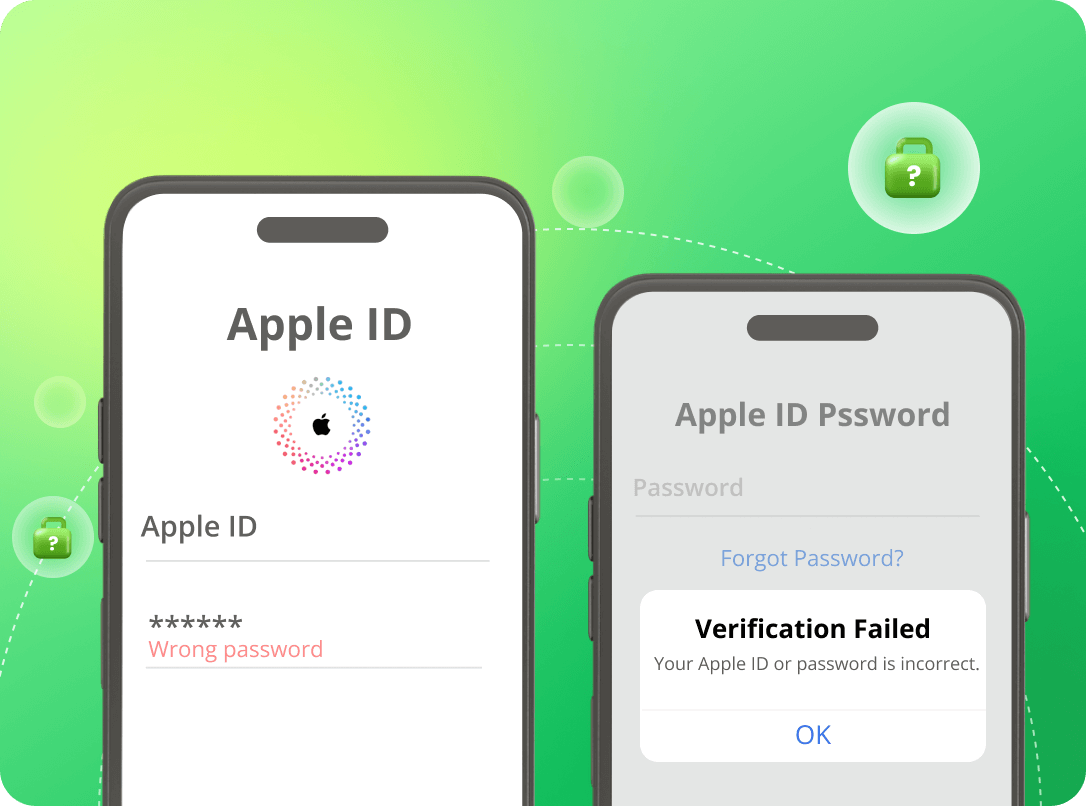
J'ai oublié le mot de passe de mon identifiant Apple
J'ai perdu le mot de passe de mon identifiant Apple ainsi que les réponses aux questions de sécurité et je ne peux même pas récupérer l'accès à mon e-mail. Avec iDelock, vous pouvez supprimer votre identifiant Apple sans mot de passe et en configurer un nouveau !
Impossible de me déconnecter de l’identifiant Apple du précédent propriétaire
J'ai acheté un iPhone d'occasion, mais l'identifiant Apple du précédent propriétaire est toujours connecté. Il est donc essentiel de supprimer cet identifiant avant de pouvoir utiliser l’appareil correctement. Avec iDelock, vous pouvez supprimer l'identifiant Apple précédent sans mot de passe !
Identifiant Apple grisé
Lorsque je vais dans les réglages de mon iPhone, mon identifiant Apple est grisé ! Peu importe combien de fois je clique dessus, rien ne se passe. Si vous rencontrez ce problème, iDelock peut résoudre cela en supprimant l'identifiant immédiatement !
Identifiant Apple verrouillé pour des raisons de sécurité
J'ai saisi plusieurs fois un mot de passe incorrect. Mon iPhone indique maintenant : « Cet identifiant Apple est verrouillé pour des raisons de sécurité. » Pour réactiver rapidement un identifiant verrouillé, téléchargez simplement iDelock et laissez-le s'occuper de tout.
Identifiant Apple inactif
Lorsque j'essaie de vérifier mon identifiant Apple sur mon iPhone ou iPad, un message d'erreur inconnu s'affiche : « Cet identifiant Apple n'est pas actif. » Même si vous ignorez pourquoi cela arrive, iDelock est là pour vous aider.
 Veuillez noter !
Veuillez noter !
- 1. Pour supprimer un identifiant Apple avec iDelock, votre appareil doit être configuré pour permettre l'accès aux réglages.
- 2. Si votre appareil utilise iOS 11.4 ou une version ultérieure, l'authentification à deux facteurs doit être activée.
- 3. Si votre appareil fonctionne sous iOS 10.2 à 11.4 avec la fonction « Localiser mon iPhone » activée, vous pouvez déverrouiller l’identifiant Apple sans perdre de données.
Contournez l'écran d'activation MDM et supprimez le profil MDM
- Votre entreprise limite-t-elle votre liberté avec le MDM (Mobile Device Management) ? Avec iDelock, supprimez en toute sécurité et rapidement les profils MDM restrictifs pour utiliser votre iPhone comme VOUS le souhaitez. Fini les limitations d’applications, le suivi des données et les configurations forcées. Reprenez le contrôle de votre vie privée dès aujourd’hui !
- Vous en avez assez des restrictions ? Dites adieu au MDM et profitez pleinement des performances de votre iPhone ou iPad ! Avec iDelock, vous pouvez :
- Contourner les restrictions MDM et supprimer les profils MDM – aucun identifiant ou mot de passe requis.
- Débloquer TOUTES les fonctionnalités de votre appareil et redécouvrir votre iPhone comme il a été conçu pour vous.
- Supprimer les profils MDM de n'importe quel iPhone en un seul clic.
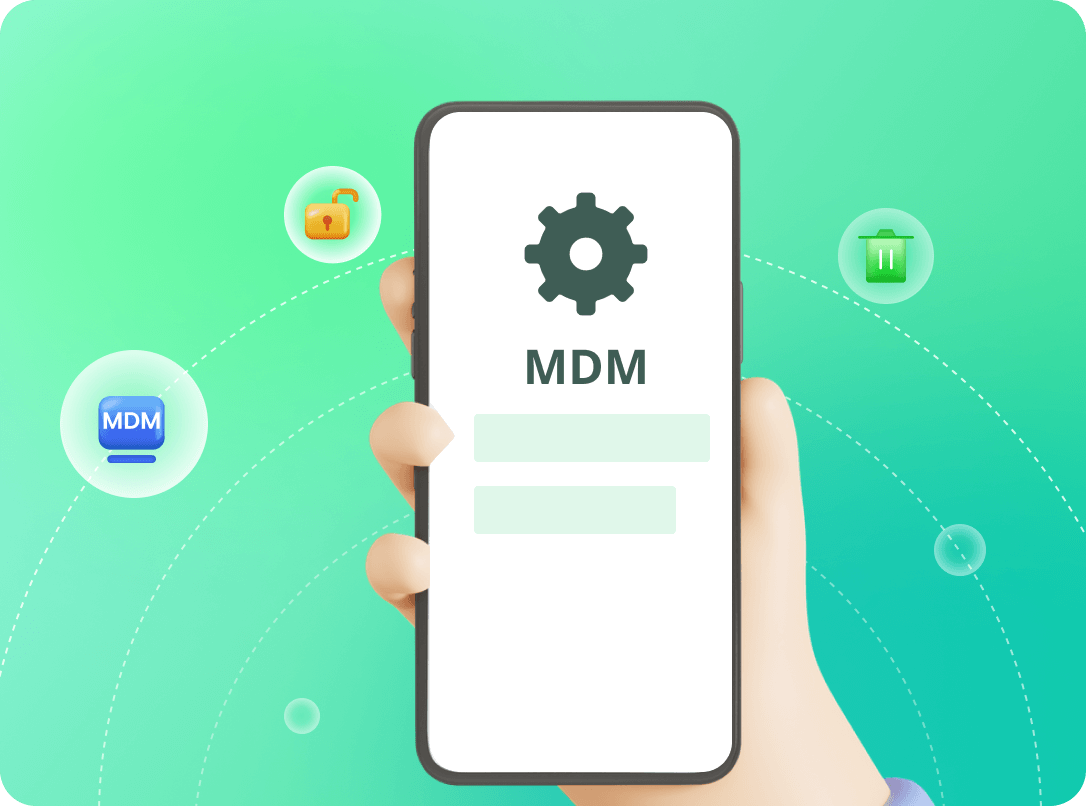
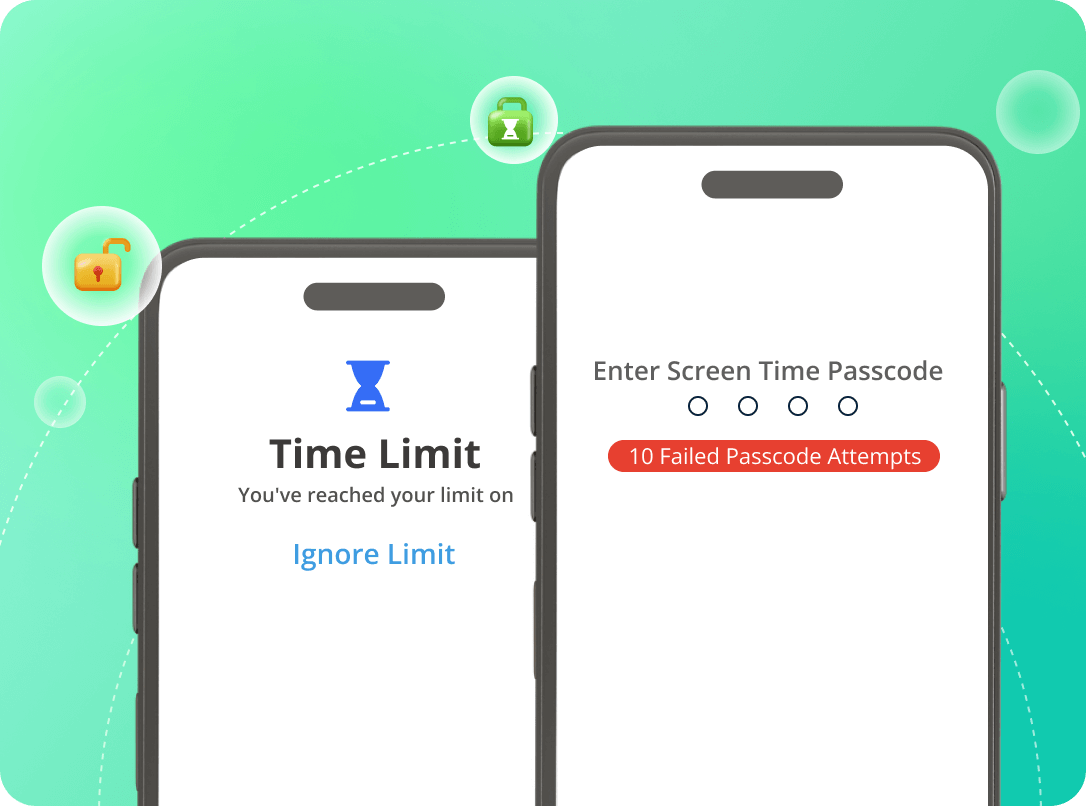
Déverrouillez le code d'accès Temps d'écran et les restrictions
-
Vous sentez-vous contrôlé par les restrictions de Temps d'écran de votre iPhone ? Avez-vous oublié votre code Temps d'écran et êtes-vous bloqué après plusieurs tentatives infructueuses ? Avec iDelock, déverrouillez rapidement votre iPhone et supprimez les limitations de Temps d'écran, telles que les restrictions d'application, l'heure de coucher ou les filtres de contenu. Reprenez le contrôle total de votre appareil et exploitez pleinement le potentiel de votre iPhone. Échappez au sablier de Temps d'écran grâce à iDelock !
- iPhone/iPad avec iOS 12 ou supérieur : Déverrouillez le code Temps d'écran sans perte de données.
- iPhone/iPad avec iOS 11 ou antérieur : Récupérez d'abord le code des restrictions, puis désactivez ensuite le code Temps d'écran.
Pourquoi choisir iDelock comme votre outil de déverrouillage d’iPhone ?
 WooTechy iDelock
WooTechy iDelock
-
MultifonctionnalitéiDelock peut facilement supprimer l'Apple ID, le code d'accès de l'écran, le code Temps d'écran et le MDM de votre appareil.
-
Compatibilité et taux de réussite élevésiDelock fonctionne sur tous les appareils Apple et toutes les versions de système avec un taux de réussite élevé.
-
Conservez votre appareil avec vousVous pouvez effectuer le déverrouillage à domicile ou depuis n’importe quel endroit.
-
Service client 24/7Notre équipe de support est disponible à tout moment pour répondre à vos questions.
-
Garantie de remboursement sous 30 joursObtenez un remboursement gratuit dans les 30 jours suivant l’achat si vous n’êtes pas satisfait.
-
Fonctionnalités limitéesCes méthodes ne permettent souvent de déverrouiller qu’un ou deux types de verrous sur les appareils Apple.
-
Compatibilité et taux de réussite inférieursElles fonctionnent uniquement sur certains appareils Apple et versions de système avec une réussite limitée.
-
Envoi de votre appareilIl est parfois nécessaire de renvoyer votre appareil pour qu’il soit déverrouillé.
-
Pas de support professionnelAucune assistance client disponible en cas de questions ou de problème.
-
Pas de garantie de remboursementEn cas d'insatisfaction, vous ne pourrez pas obtenir de remboursement.
Déverrouillez votre appareil en 3 étapes simples
-
Étape 1 : Choisissez un mode
Sélectionnez le mode qui correspond à votre situation.
-
Étape 2 : Connectez votre appareil
Branchez votre appareil à l’ordinateur à l’aide d’un câble USB.
-
Étape 3 : Commencez le déverrouillage
Vérifiez et confirmez l’état de votre appareil. Ensuite, suivez les instructions affichées à l’écran pour déverrouiller votre appareil.
Vous êtes entre de bonnes mains
Médias réputés
Utilisateurs
Récompenses et avis des principaux experts IT et médias renommés
Découvrez ce que nos clients pensent de nous.
Voir plus d’avis d’utilisateursAvez-vous des questions sur WooTechy iDelock?
 Quels types de problèmes de verrouillage et de cryptage WooTechy iDelock peut-il résoudre ?
Quels types de problèmes de verrouillage et de cryptage WooTechy iDelock peut-il résoudre ?
Avec WooTechy iDelock, vous pouvez facilement résoudre les problèmes de verrouillage suivants :
- 1. Déverrouiller l’Apple ID
- 2. Déverrouiller le code d’accès de l’écran (code à 4 ou 6 chiffres, Touch ID, Face ID)
- 3. Déverrouiller le code d’accès pour Temps d’écran et les restrictions
- 4. Contourner l’écran MDM (Gestion des appareils mobiles)
 Quand dois-je déverrouiller mon appareil ?
Quand dois-je déverrouiller mon appareil ?
Vous pouvez déverrouiller vos appareils iOS sans code d’accès dans les situations suivantes :
- 1. Vous avez oublié le code d’accès de votre appareil iOS, mais vous souhaitez y accéder pour continuer vos activités.
- 2. Vous avez reçu un iPhone/iPad d’occasion avec un écran verrouillé et devez le déverrouiller avant de l’utiliser.
- 3. Votre iPhone/iPad est verrouillé après plusieurs tentatives de saisie incorrectes du mot de passe.
- 4. L’écran de votre iPhone/iPad est cassé et inutilisable.
- 5. Le mot de passe de votre iPhone/iPad a été défini par quelqu’un d’autre et vous ne le connaissez pas, etc.
 Comment savoir si mon appareil est pris en charge ?
Comment savoir si mon appareil est pris en charge ?
- 1. Téléchargez la version d’essai gratuite de WooTechy iDelock et lancez-la sur votre PC ou Mac.
- 2. Connectez votre appareil à la plateforme, puis sélectionnez le mode souhaité.
- 3. Si votre appareil est pris en charge, vous pourrez continuer le processus en cliquant sur « Commencer ».
- 4. Si votre appareil n’est pas pris en charge, un message indiquant « Votre appareil n’est pas pris en charge » apparaîtra.
- 5. Vous pouvez également consulter la page des spécifications techniques de iDelock pour vérifier les appareils et versions iOS pris en charge.
 Que faire si mon appareil ne peut pas se connecter à WooTechy iDelock ?
Que faire si mon appareil ne peut pas se connecter à WooTechy iDelock ?
- 1. Essayez les modes DFU et Récupération – ces deux modes permettent à votre appareil d’être reconnu sans affecter vos données ou paramètres.
- 2. Débranchez et rebranchez votre appareil, relancez le programme, puis reconnectez-le.
- 3. Vérifiez la connexion USB. Essayez un autre port USB ou utilisez le câble USB d’origine de votre appareil.
- 4. Vérifiez si iTunes peut détecter votre appareil.
- 5. Si l’appareil n’est toujours pas reconnu, passez manuellement en mode DFU ou Récupération pour faciliter la détection (recommandé pour le mode de déverrouillage de l’écran).
 Quelles sont les limitations de la version d’essai gratuite ?
Quelles sont les limitations de la version d’essai gratuite ?
- 1. La version d’essai gratuite vous permet de vérifier si votre appareil est pris en charge.
- 2. La version complète vous permet de déverrouiller votre appareil en quelques clics seulement !
- 3. De plus, vous bénéficiez d’une assistance technique professionnelle et de mises à jour gratuites à vie.
Supprimer le code d’accès de l'écran
 WooTechy iDelock
WooTechy iDelock
Déverrouiller l’écran / l'Apple ID / le MDM / le Temps d'écran sans code